- 公開日:
- 更新日:
Apple TVを車で利用する方法(車載)
カーナビでApple TVを見ることができれば、同乗者も走行中に楽しい時間を過ごすことができます。
この記事では、カーナビにApple TVを接続する方法と、AirPlayを使ってiPhoneの動画をカーナビに映し出す方法を解説しています。
Apple TVを車で利用する方法(車載)
準備するもの
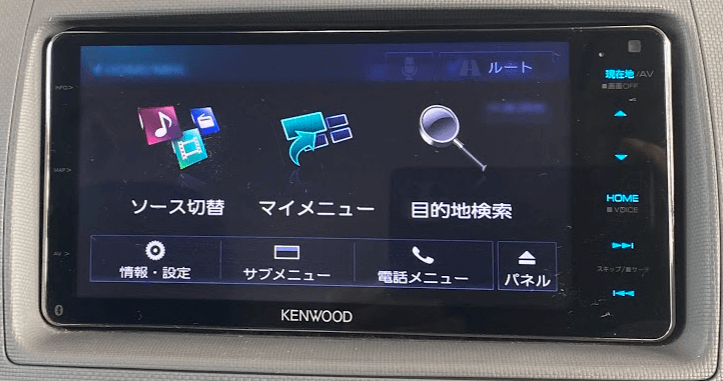
Apple TVを車内で再生するには、カーナビが必要です。今回は、「KENWOOD 彩速ナビ MDV-Z905W」を使用します。
これからカーナビをご購入される方であれば、HDMI入力できる「彩速ナビ」シリーズをおすすめします。カーナビのHDMIケーブルを直接Apple TVに接続し、Apple TVをカーナビの画面にそのまま映し出せるからです。
まだ「彩速ナビ」シリーズのカーナビをお持ちでない方は、下記のリンクからご購入いただくと、ポイントが貯まります。
PR

ケンウッド カーナビ 彩速 7インチ MDV-M808HD HDモデル 圧倒的な地図の見やすさ 操作感 インダッシュナビ HDMI入力 ハイレゾ音源対応 ブラック KENWOOD
ビッグセール情報

また、以下の物品を用意しておきましょう。
- Apple TV本体
- Apple TVリモコン
- Apple TVの電源ケーブル
- カーインバーター(コンセント付き)
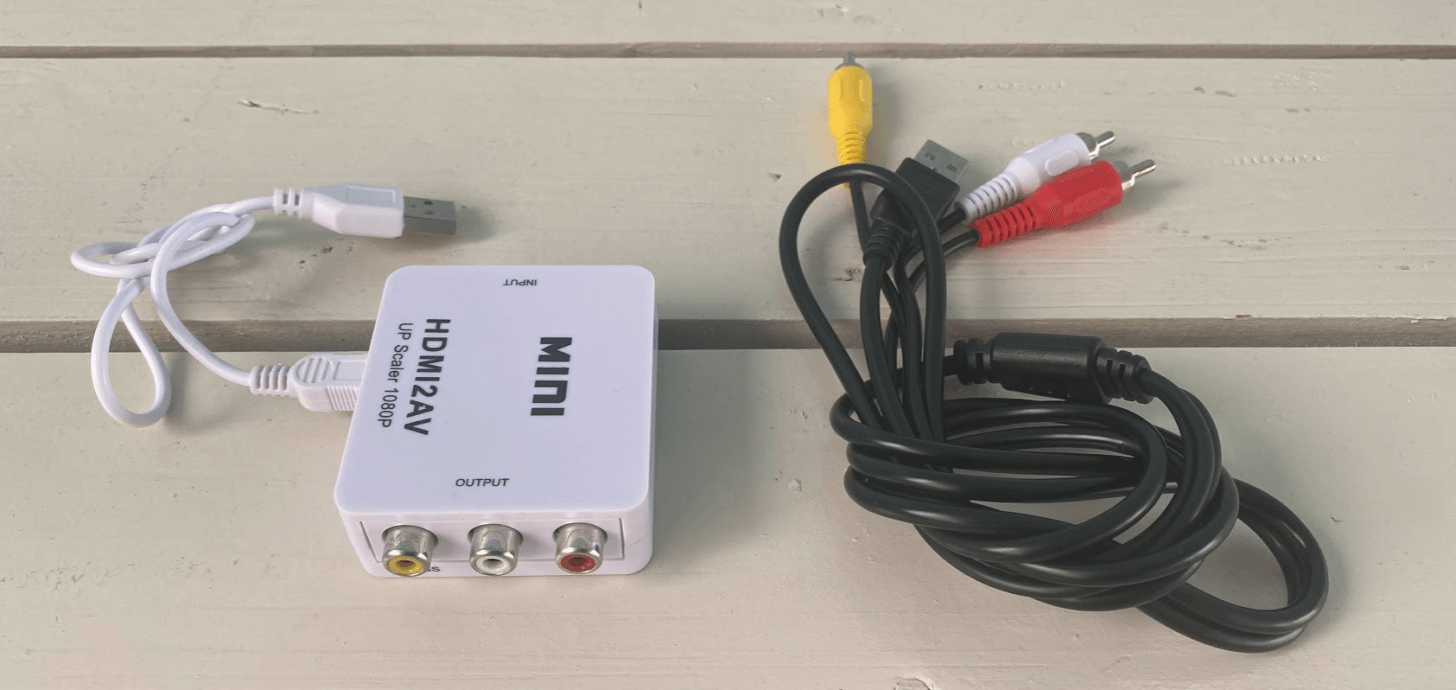
また、お使いのカーナビによっては、RCA変換アダプタやRCAケーブルが必要になる場合もあります。
例えば、HDMI入力できる彩速ナビなどであれば、Apple TVに直接接続することによって画面に映すことができるので、特にRCA変換アダプタやRCAケーブルは必要ありません。
しかし、HDMI入力ができないカーナビでは、RCA変換アダプタやRCAケーブルが必要になる場合があります。
カーナビから出ているケーブルのプラグを確認し、HDMIケーブルであれば、Apple TVに直接接続してカーナビの画面を確認しましょう。
カーナビのケーブルがHDMIでない場合や、カーナビの画面に何も映らない場合は、カーナビの取扱説明書を確認するか、メーカーに問い合わせて、どのようなRCA変換アダプターやRCAケーブルが必要かを確認し、購入をご検討ください。
以下のリンクからRCA変換アダプタやRCAケーブルを購入すると、ポイントが付与され、お得になります。

rca hdmi 変換コンバーター AV to HDMI 変換器 USBケーブル付き コンポジットをHDMIに変換アダプタ 音声転送 720P/1080P対応

Sound Wave【 3RCA to USB AV TVアダプターケーブル 】 USBメスA to 3 RCA AV A/V TVアダプターコードケーブルUSB-3RCAオーディオビデオケーブル 黒色 ブラック トップボックスTVゲームコンソール用 3RCA オーディオ ビデオケーブル USB 3RCA (20cm F-M)
電源はどこから取る?
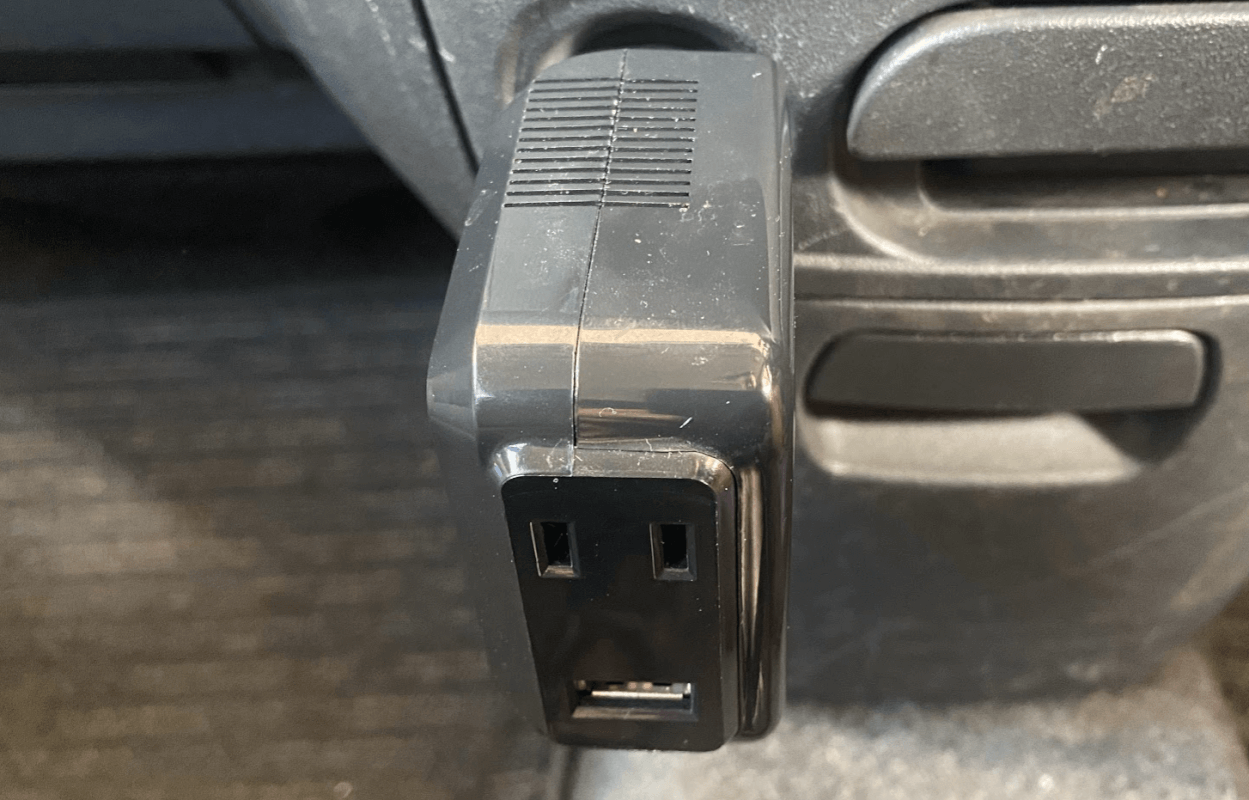
Apple TVを起動するには、電源ケーブルを繋ぐコンセントが必要です。
シガーライターソケット付きのカーインバーターなら、車のエンジンがかかっている間はApple TVに電源を供給することができます。
カーインバーターをお持ちでない方は、下記のリンクからご購入いただくとポイントがつき、さらにセールでお得に購入することができます。

LeicesterCNL LST 200Wカーインバーター コンバーター 車載用充電器 DC12VをAC100Vに交換 USB給電4口 QC3.0快速充電 AC100V電源2口 修正正弦波 シガーライターソケット コンパクト&シンプル
Apple TVをカーナビに接続する
Apple TV 4K(第2世代)をカーナビ(KENWOOD 彩速ナビ MDV-Z905W)に接続する方法は、以下のとおりです。
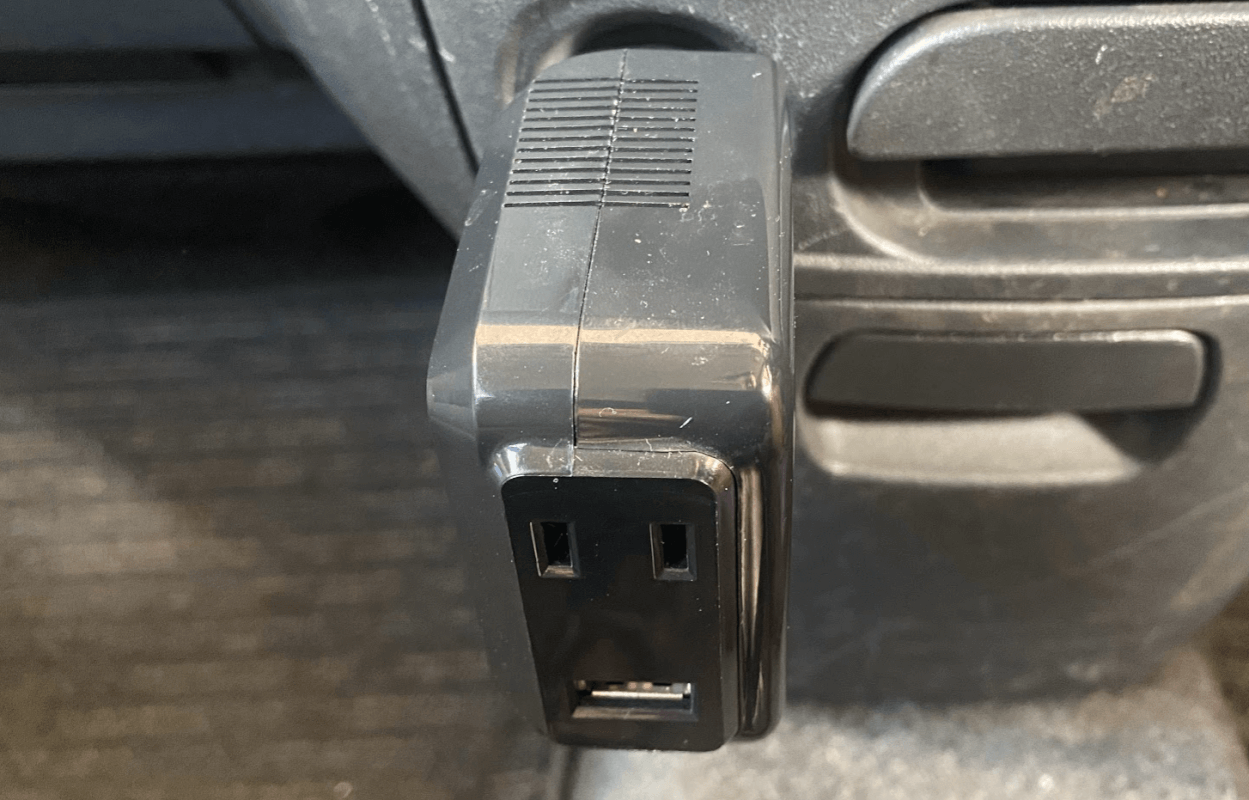
カーインバーターを車内のシガーソケットに差し込みます。
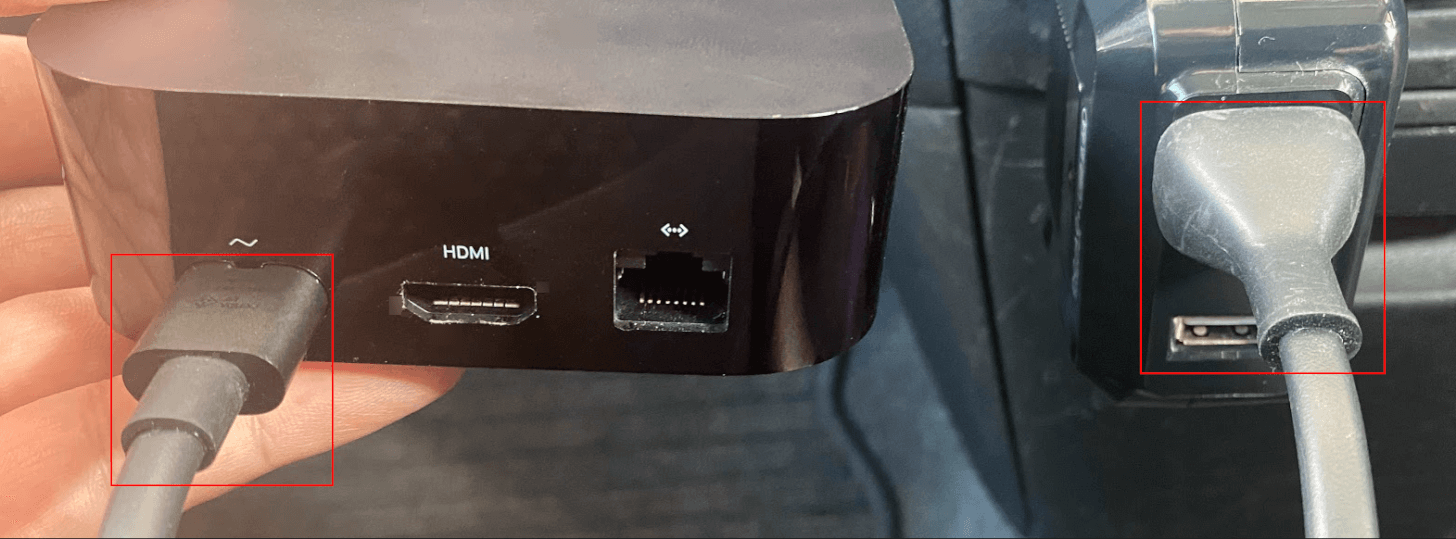
Apple TVの電源ケーブルをApple TV本体とコンセントに接続します。

カーナビから伸びているHDMIケーブルを取り出します。
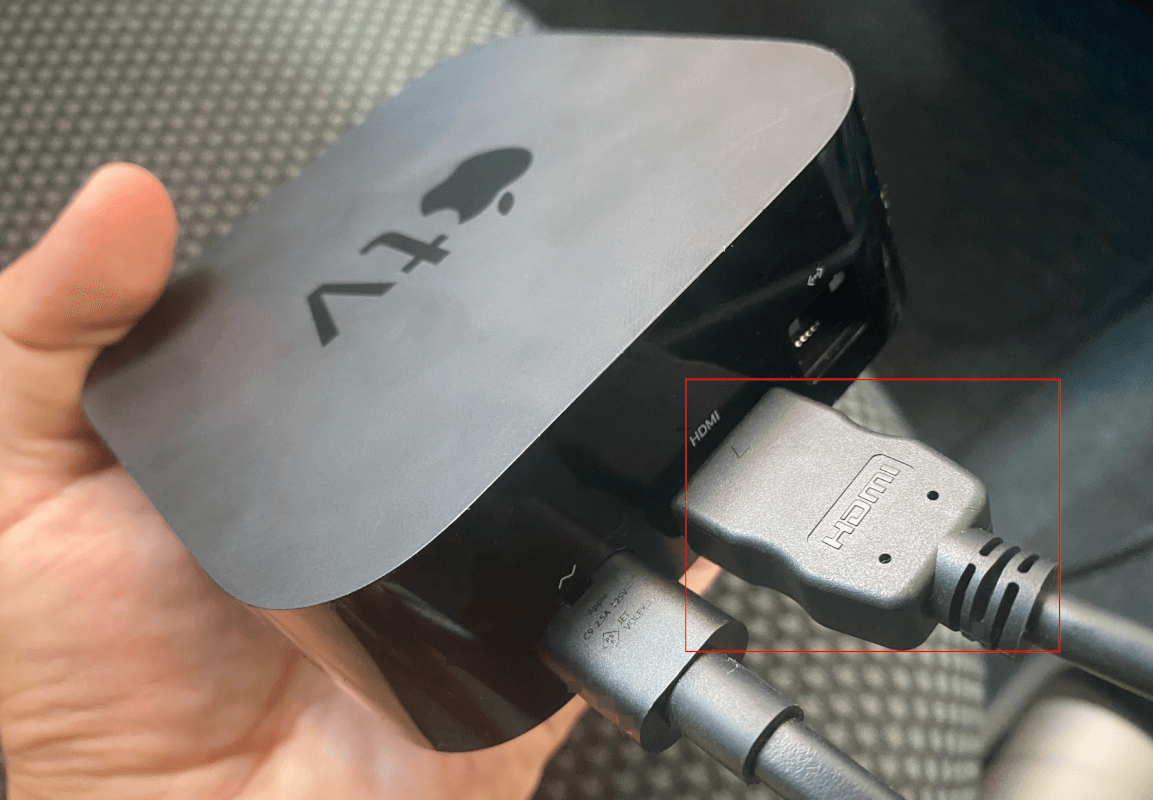
Apple TVにHDMIケーブルを差し込みます。
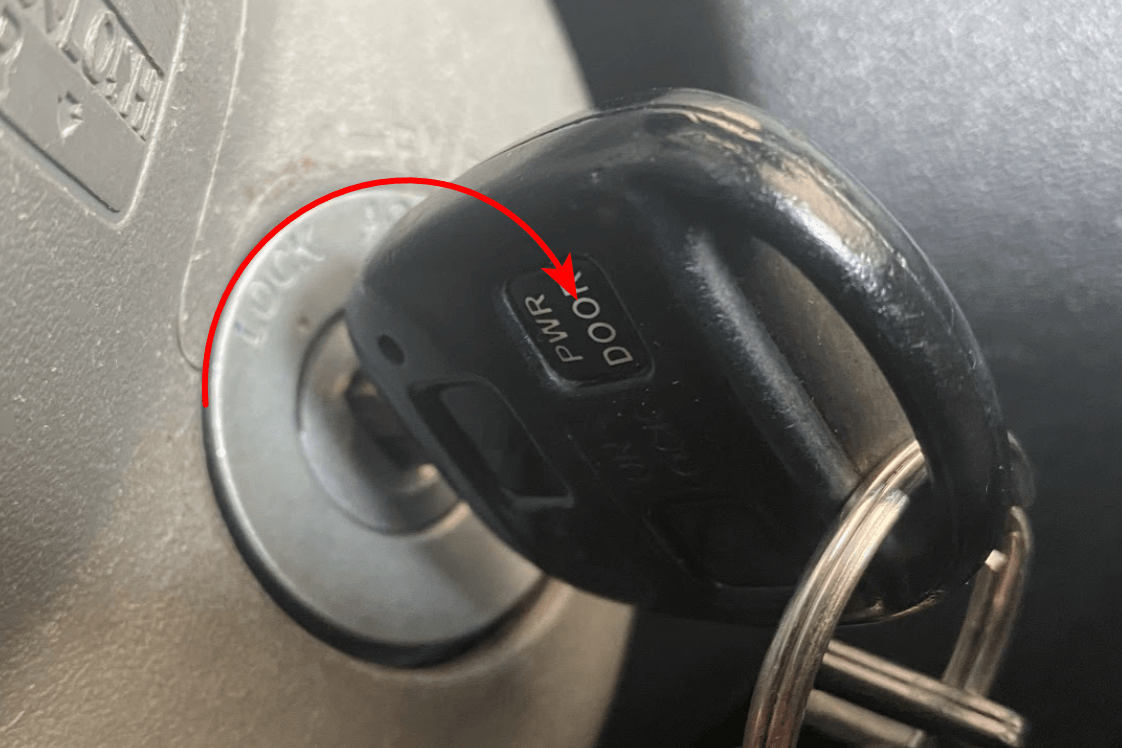
車のエンジンをかけます。
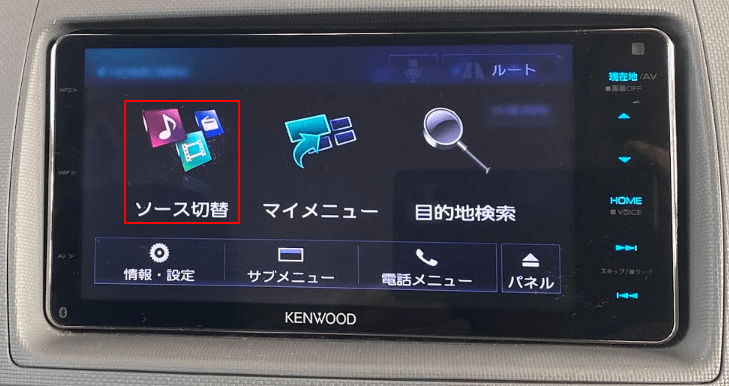
カーナビがオンになりました。ソース切替を選択します。ただし、ここからはカーナビによって操作手順が異なる場合があります。お使いのカーナビの取扱説明書を参照してください。
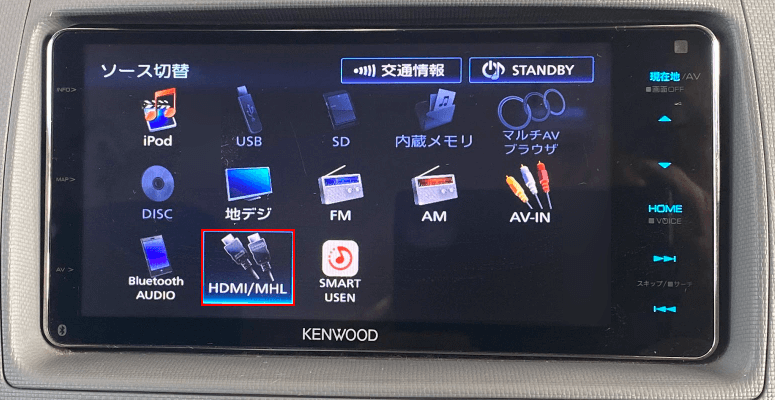
HDMI/MHLを選択します。
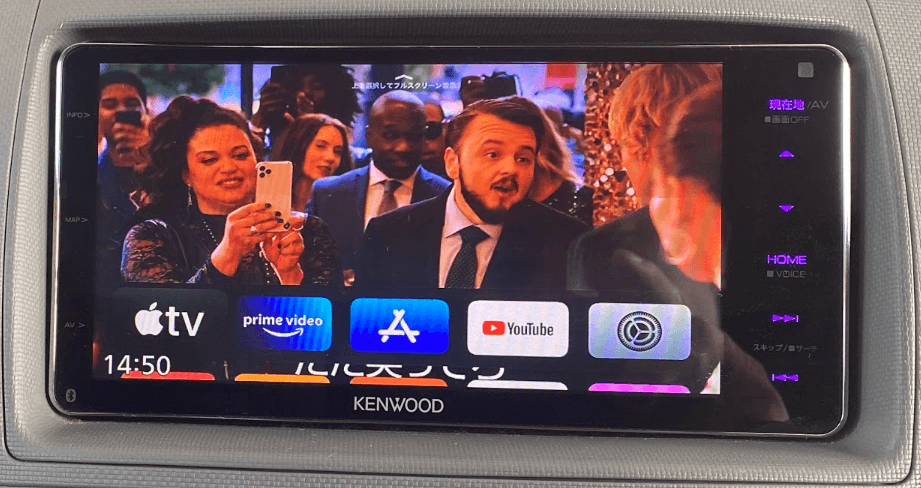
Apple TVがカーナビに表示されました。
テザリングでネット接続する
車での移動中にApple TVを利用するには、Apple TVがインターネットに接続されている必要があります。
この場合、ポケットWi-Fiやスマートフォンのテザリングを利用する方法があります。
以下、Apple TVをテザリングでインターネットに接続する方法について説明します。
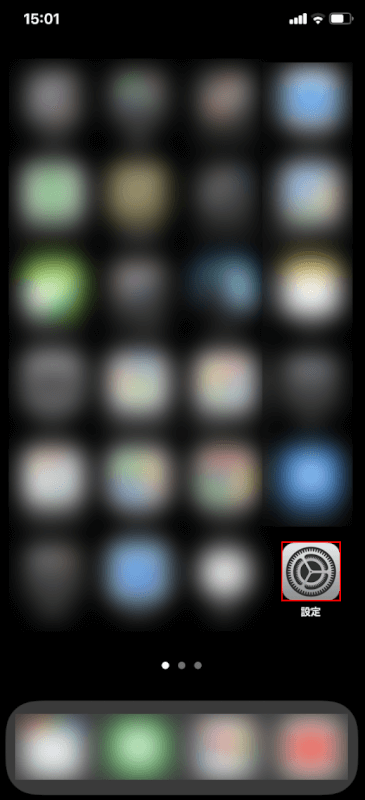
テザリングをしたいiPhoneを開き、設定アプリを選択します。
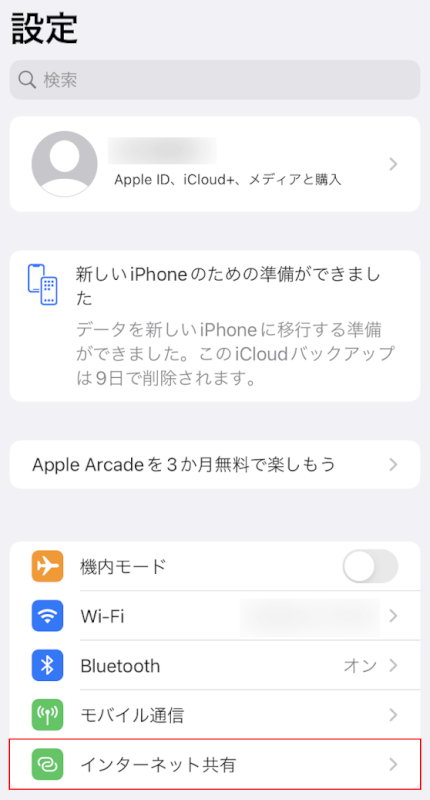
インターネット共有を選択します。
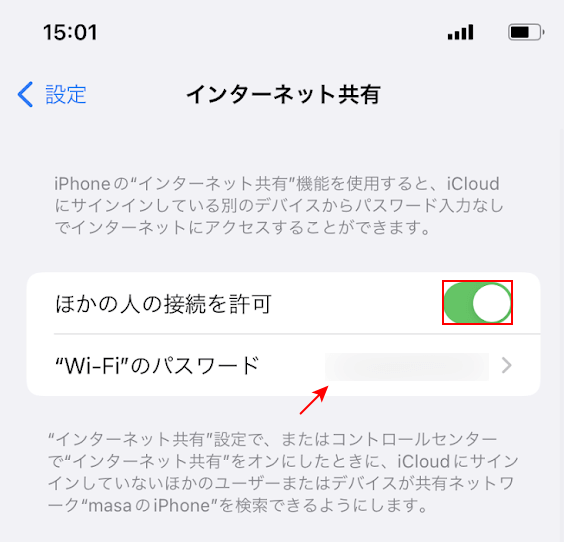
ほかの人の接続を許可をオンにします。
その下に表示されているWi-Fiパスワードを控えます。
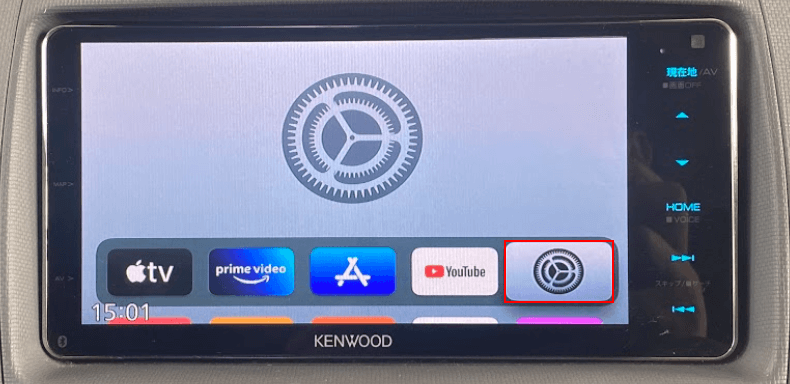
Apple TVを開いている状態にします。
Apple TVリモコンで、設定アプリを選択します。
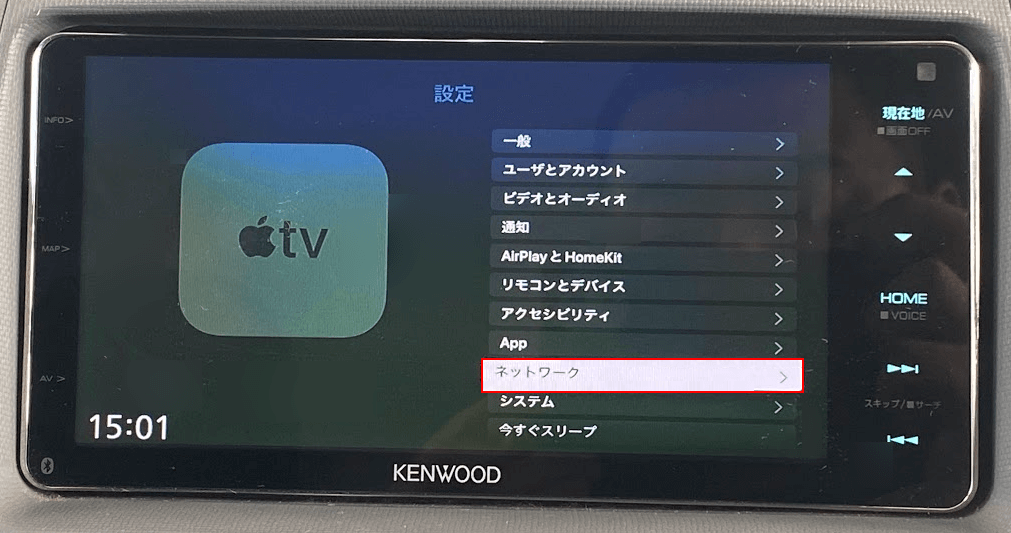
ネットワークを選択します。
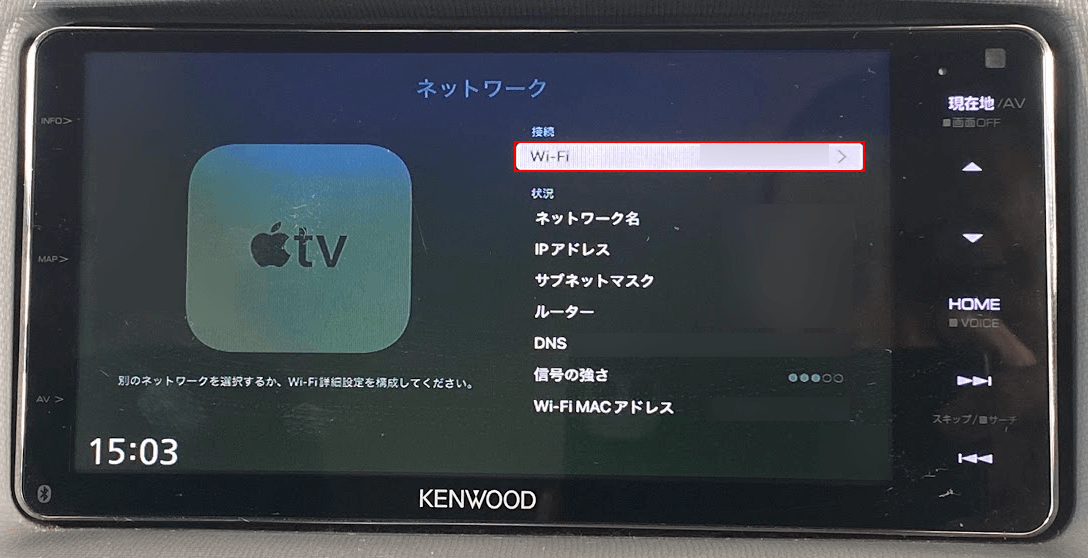
Wi-Fiを選択します。
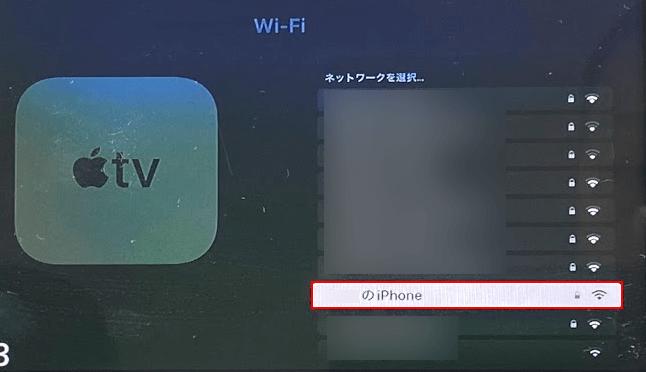
…のiPhoneを選択します。
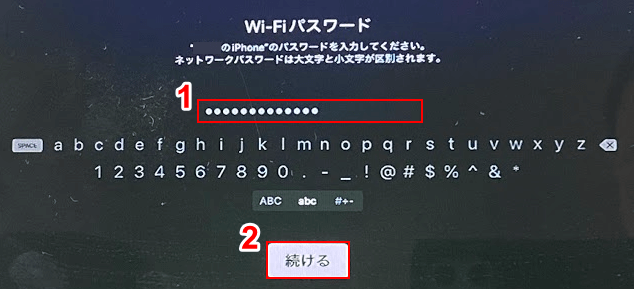
①Wi-Fiパスワードを入力し、②続けるボタンを押します。
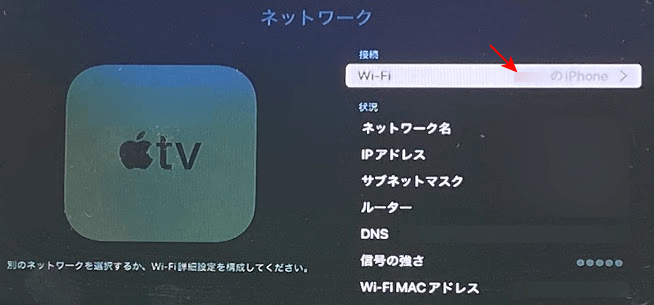
「…のiPhone」がネットワークに接続されました。
iPhoneのテザリングでApple TVをインターネットに接続することができるようになりました。
Apple TVの動画を再生する
以下、カーナビの画面でApple TVの映像を再生できるかどうか試してみましょう。
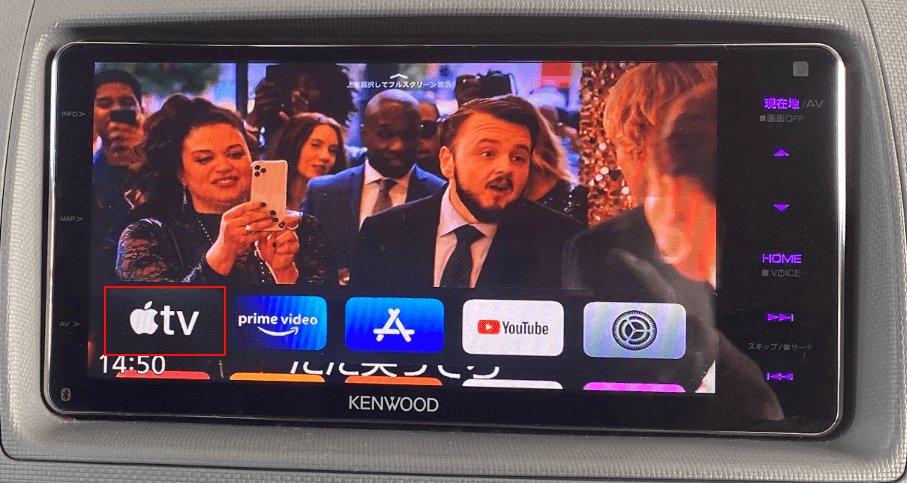
Apple TVを開いた状態にします。
Apple TVアプリを選択します。
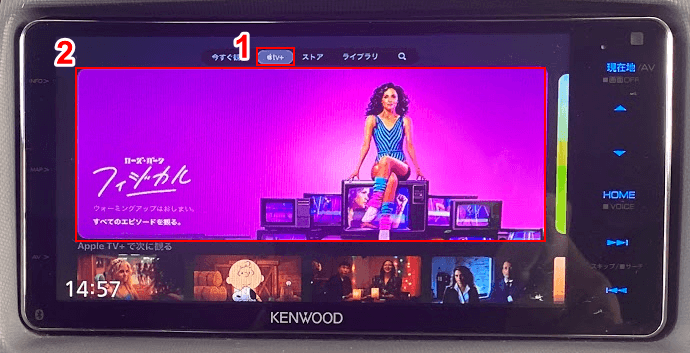
①Apple TV+タブ、②作品(例:フィジカル)の順に選択します。
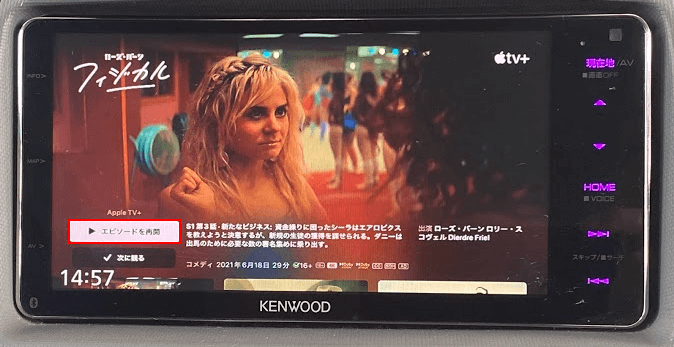
エピソードを再開ボタンを押します。
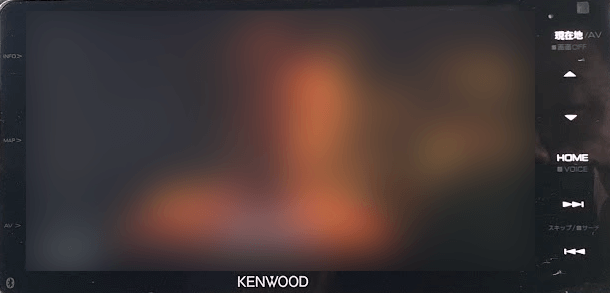
Apple TVの映像をカーナビで再生できました。

また、車のスピーカーから音声が流れました。
車のスピーカーについては、以下のリンクで購入すればポイントが付いてお得です。

Pioneer パイオニア スピーカー TS-F1740-2 17cm カスタムフィットスピーカー コアキシャル2ウェイ ハイレゾ対応 カロッツェリア
AirPlayでiPhoneの動画を映す
iPhoneのAirPlayを使えば、Apple TV経由でiPhoneで再生している動画をカーナビの画面に映し出し、Apple TVの音声を再生することができます。
それには、他のiPhoneをもう一台用意して自分のiPhoneにテザリングするか、ポケットWi-Fiを用意してネット接続し、Apple TVで作品を再生する必要があります。
テザリングの方法については、上記「テザリングでネット接続する」セクションを参照してください。
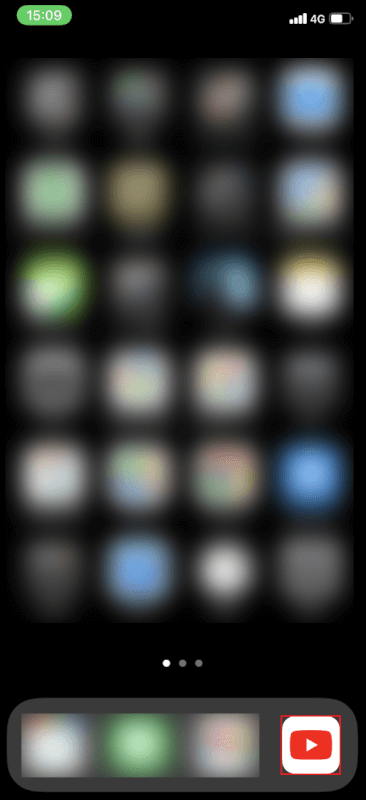
iPhoneを開きます。この時点で、すでに他のiPhoneでテザリングによりインターネットに接続している状態です。
YouTubeアプリを選択します。
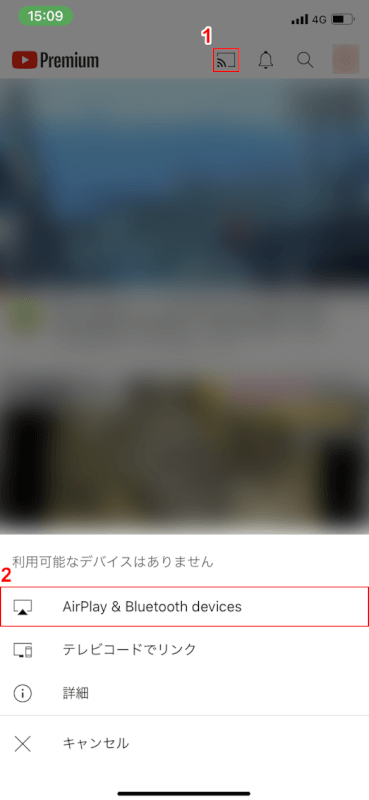
①ステータスアイコン、②AirPlay & Bluetooth devicesの順に選択します。
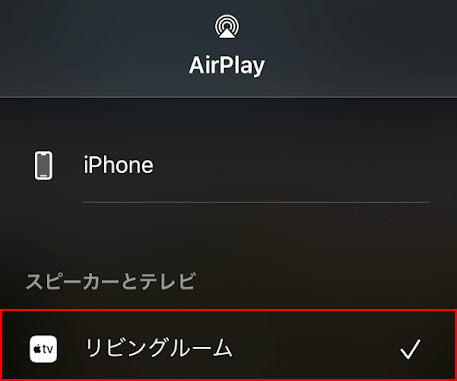
Apple TV(例:リビングルーム)を選択します。

動画(例:Apple Event – March 8)を選択します。
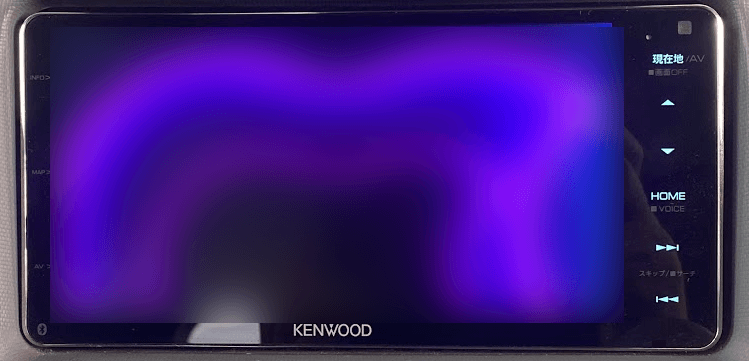
iPhoneで再生された動画がカーナビに映し出されました。音声も車のスピーカーから流れました。
本記事では、以下のデバイスを使用して検証しています。他の環境では再現できない可能性がありますのでご了承ください。
- Apple TV 4K (第2世代) tvOS 15.6
- iPhone 11 iOS 15.6
